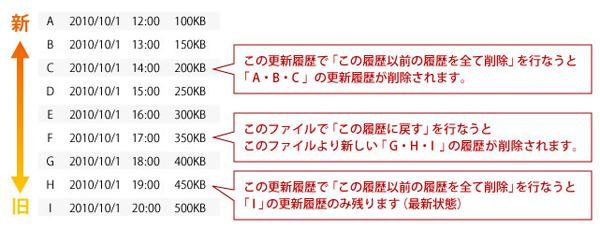ServersMan@Disk220円(税込)から始められるクラウドストレージサービス
ServersMan@Disk220円(税込)から始められるクラウドストレージサービス更新履歴には、ファイルを更新した情報が保存されています。
更新した時点でのファイルの状態を保存していますので、ファイルの巻き戻しや更新した時点のファイルをダウンロードすることが可能です。
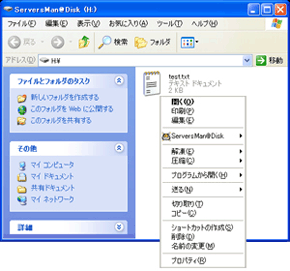
ServersMan@Diskにアップロードされているファイルを右クリックします。

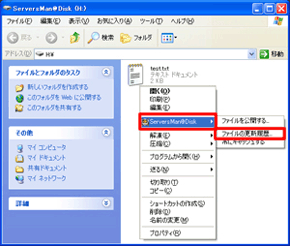
「ServersMan@Disk」を選択し、「ファイルの更新履歴」をクリックします。

更新履歴が表示されます。
ダウンロードや巻き戻しを行なう対象ファイルを右クリックします。
| 更新日時 | ファイルを更新した、年月日時間を表示 |
|---|---|
| イベント | 行なった操作が表示されます。 |
| サイズ | ファイルの更新を行った際のサイズを表示 |
| 操作場所 | 操作を行なったパソコン名を表示 |
| ※1 ダウンロード(L) | 更新時点でのファイルがダウンロードできます。 |
|---|---|
| ※2 この履歴に戻す(R) | 現在アップロードされているファイルを更新したファイルに変更します。 |
| ※3 この履歴以前の履歴を 全て削除(D) | 選択したファイルより古い更新ファイルの履歴を削除します。 |